win10系統(tǒng)設(shè)置光標(biāo)閃爍速度的方法
相信大家都知道,電腦擁有很多個(gè)版本的操作系統(tǒng),其中win10系統(tǒng)是最常用一款,而且它的性能和功能也更加的完善。我們?cè)诓僮麟娔X系統(tǒng)的過程中,經(jīng)常會(huì)看到鼠標(biāo)光標(biāo)一直閃爍。尤其是在電腦上進(jìn)行文字輸入的時(shí)候,就會(huì)看到文字輸入的位置,光標(biāo)在不斷的閃爍。其實(shí)光標(biāo)閃爍的速度是可以修改的,而且操作方法也很簡單。鑒于很多朋友剛剛接觸這款操作系統(tǒng),還不熟悉它的使用方法。那么接下來小編就給大家詳細(xì)介紹一下win10系統(tǒng)設(shè)置光標(biāo)閃爍速度的具體操作方法,有需要的朋友可以看一看。

1.首先打開電腦,我們?cè)陔娔X桌面上找到“控制面板”圖標(biāo),點(diǎn)擊該圖標(biāo)就可以打開控制面板。
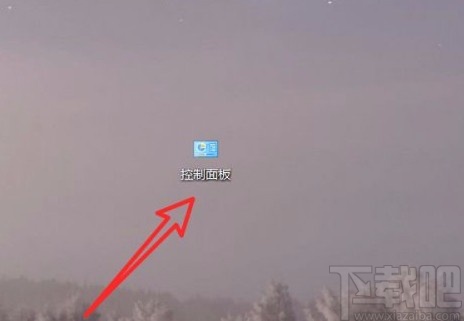
2.接著在控制面板頁面中,我們?cè)陧撁嫔险业健版I盤”選項(xiàng),點(diǎn)擊該選項(xiàng)就可以打開鍵盤屬性窗口。
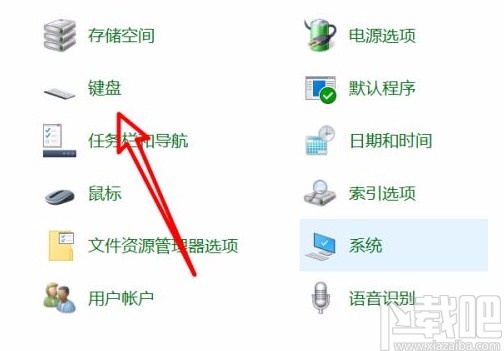
3.接下來在鍵盤屬性窗口中,我們?cè)诖翱谧笊辖钦业健八俣取边x項(xiàng)卡,點(diǎn)擊該選項(xiàng)即可。
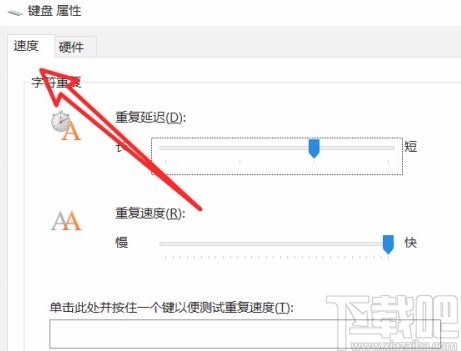
4.隨后在窗口中就可以看到“光標(biāo)閃爍速度”選項(xiàng),其下方有一個(gè)小光標(biāo),我們拖動(dòng)這個(gè)光標(biāo),就可以調(diào)整光標(biāo)閃爍速度。
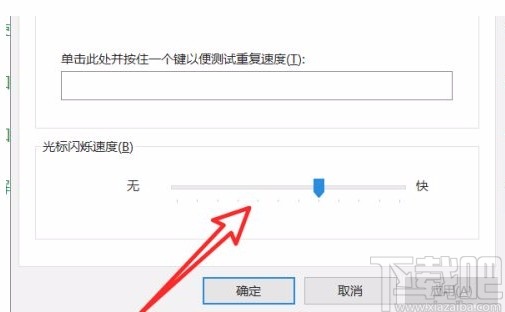
5.光標(biāo)閃爍速度調(diào)整完畢后,我們?cè)诖翱诘撞空业健按_定”按鈕,點(diǎn)擊該按鈕就可以成功設(shè)置好光標(biāo)的閃爍速度了。
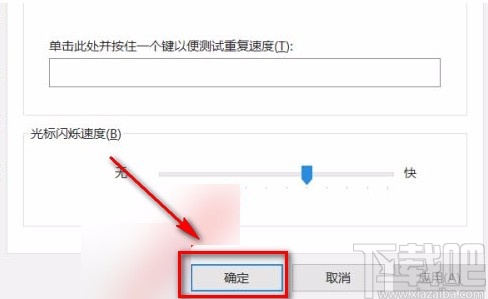
以上就是小編給大家整理的win10系統(tǒng)設(shè)置光標(biāo)閃爍速度的具體操作方法,方法簡單易懂,有需要的朋友可以看一看,希望這篇教程對(duì)大家有所幫助。
相關(guān)文章:
1. Win10系統(tǒng)輸入法無法切換怎么辦?2. Win10系統(tǒng)如何對(duì)explorer.exe進(jìn)行修復(fù)?3. 怎么將deepin系統(tǒng)換成Win10系統(tǒng)?deepin系統(tǒng)換成Win10系統(tǒng)方法教學(xué)4. win10系統(tǒng)如何關(guān)閉百度云盤開機(jī)自啟功能5. Win10系統(tǒng)對(duì)顯卡最低要求是什么?6. win7怎么升級(jí)到win10系統(tǒng)7. Win10鼠標(biāo)滑輪靈敏度怎么設(shè)置?Win10系統(tǒng)設(shè)置滑輪靈敏度的方法8. win10系統(tǒng)falsh卸載教程9. Win10系統(tǒng)開機(jī)后鍵盤失靈怎么解決?10. 怎么在Win10系統(tǒng)中創(chuàng)建本地用戶或管理員帳戶?
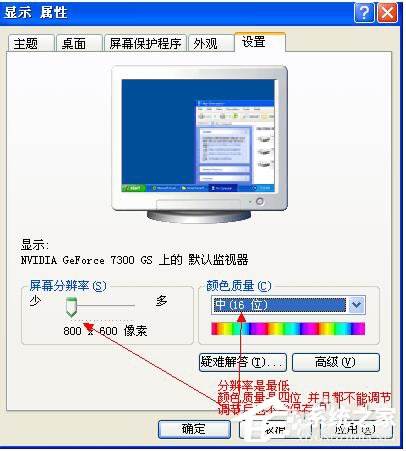
 網(wǎng)公網(wǎng)安備
網(wǎng)公網(wǎng)安備